neclaritate evidenția
Pentru a estompa selecțiile în toate aplicațiile grafice există un termen special - neclaritate sau penajul (din cuvantul penelor (pene)). Estomparea crește treptat transparența pixelilor de-a lungul marginii de separare pentru a se înmoaie marginea între eliberarea și restul imaginii. neclaritatea Aplicarea la zona selectată este deosebit de relevant atunci când copiați un fragment al unuia din imagine raster și inserarea ulterioară a acestui fragment într-o altă imagine. La care limitele regiunii selectate fragmentului produs tranziții ascuțite în culoare. După acest fragment este inserat într-o altă imagine, aceste tranziții devin vizibile chiar si cu ochiul liber. Acest lucru se datorează faptului că imaginea raster este foarte dificil să se distingă limitele de tranziție de la un obiect la altul. În plus, este adesea dificil să se determine chiar de trecere a frontierei.
Pentru a crea o neclaritate zonă selectată pe stratul de imagine în secțiunea Selecții → Modificare (Selectați → Change) cu condiția echipei:
Pene (Diluați margine) - estompează selectarea regiunii de selecție;
In interior / pene Afară (dilueaza margine interior / exterior) - estompează marginile zonei selectate sau în exterior sau în interior, sau ambele în exterior și interior al zonei selectate;
Unfeather (Eliminare estompare) - elimină selecția neclaritate.
comandă pene (dilueaza margine) înmoaie și estompează marquee. După ce comanda se deschide caseta de dialog Selectare Pene (Blur margini element evidențiat) (Fig. 220).
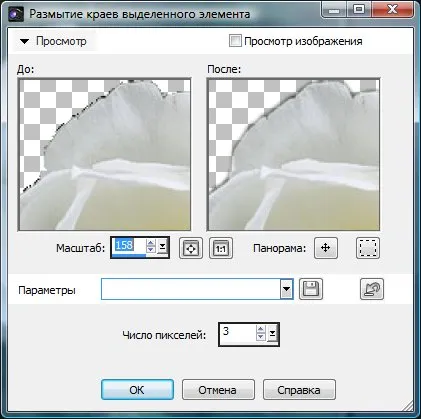
Fig. 220. Determinarea neclarității parametrilor de izolare
Parametru Număr de pixeli (număr de pixeli), determină încețoșarea adâncimea zonei de selecție în pixeli.

Fig. 221. sursă și plutitoare straturi
Următoarea comandă (interior / Feather Exterioara (margine estompării interior / exterior)) este foarte similar cu cel anterior, dar vă permite să specificați direcția selecției neclaritate. În opinia noastră, aceasta este o comandă mai avansată decât ultima. După executarea acestei comenzi, caseta de dialog / exterioara pene In interior (neclaritate margini interior / exterior) (Fig. 222).
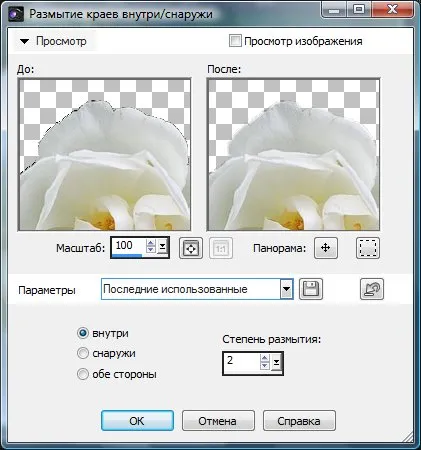
Fig. 222. Definirea parametrilor și direcția de încețoșare
Concentrați neclaritate (sau pene) determinată prin comutatorul de selectare a poziției:
În interior (interior) - blur transportate spre interior alocare;
Afară (în afara) - neclaritatea se realizează prin descărcare;
Ambele (ambele părți) - neclarității este realizată atât în interior cât și spre exterior izolare la aceeași distanță.
Adâncimea neclaritate pixel este determinată folosind suma Feather contor (grad neclaritate).
Să considerăm exemplul încețoșat selecție crearea.
Cifra (Fig. 223) prezintă zona originală alocată oval.

Fig. 223. Imaginea originală
După ce a început obiectul selectat a fost eliminat, doar o imagine neclară rămâne pe imaginea (Fig. 224). Vă atrag atenția asupra faptului că unii nu înțeleg efectul comenzii înainte de a începe obiectul selectat nu va fi mutat. obiect incetosata este întotdeauna pe partea de sus. Deoarece acesta este obiectul neclară pe un fundal transparent, puteți pune un strat sub el pentru a umple culoarea dorită. Observați cum în Internet „fotografii“, în care corpul unei persoane, iar persoana pe de altă parte. Dacă selectați fața unui om și a pus-o pe fața unei alte persoane, de stanga este imediat vizibil, dar dacă se confruntă cu marginea estompare unei persoane, și doar apoi a pus pe fața unei alte persoane, imaginea va fi mai realist.

Fig. 224. Imaginea neclară
Pentru a șterge o neclaritate evidențiați Selections comandă → Modificare → Unfeather (Selectați → Editare → Eliminare neclaritate). În caseta de dialog Unfeather Selection (eliminarea neclarității obiect evidențiat) prin parametrul Prag (prag) este determinat de valoarea neclaritate, care trebuie îndepărtată. În acest caz, nu au fost contează marginile neclare în imaginea originală sau nu.